Word文档中怎么添加网格线
1、首先打开电脑,找到Word软件,打开Word文档 , 如图
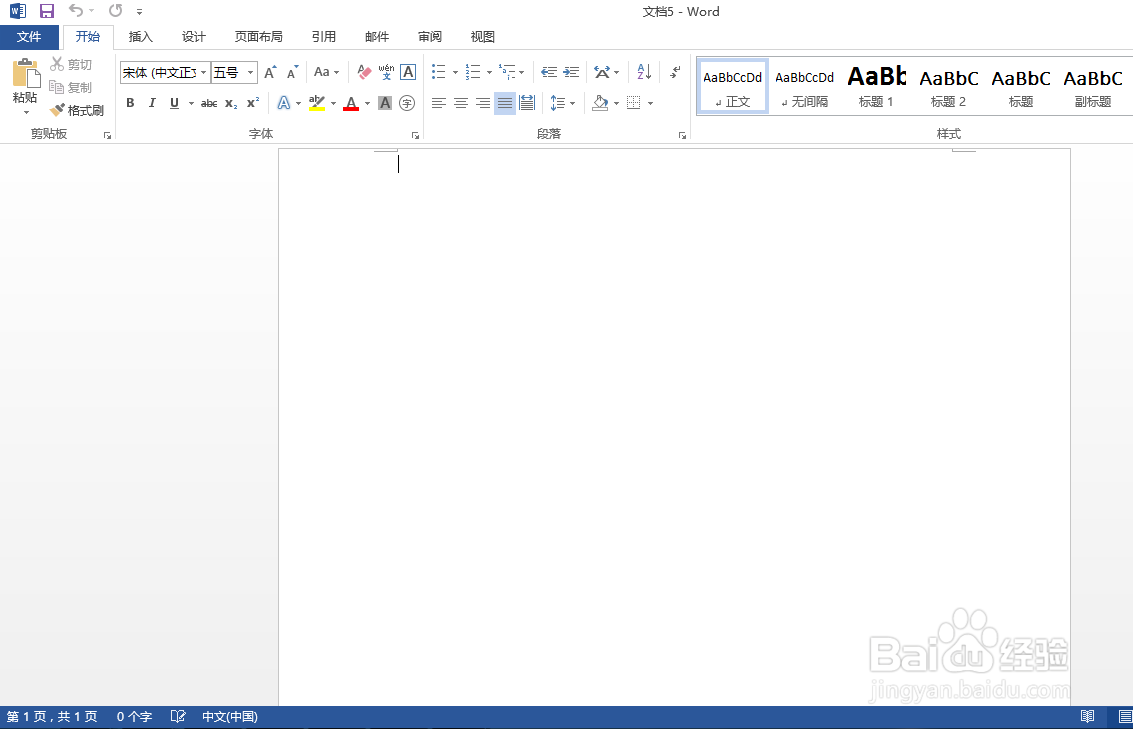
2、然后对Word文档进行所需编辑 如图

3、然后在工具栏里找到视图工具 如图

4、在视图工具中找到网格线 如图

5、找到网格线后然后用鼠标勾选网格线 如图

6、这样文档中就出现网格线了
Word文档中添加网格线完成 如图

声明:本网站引用、摘录或转载内容仅供网站访问者交流或参考,不代表本站立场,如存在版权或非法内容,请联系站长删除,联系邮箱:site.kefu@qq.com。
阅读量:159
阅读量:153
阅读量:32
阅读量:143
阅读量:57